| 问题描述 |
如果需要对路由器进行相关设置,那么我们就需要登录进入路由器管理界面。但不知道大家遇到这种情况没有,那就是输入路由器管理地址之后,遇到无法显示管理页面的现象,或者当输入管理密码之后同样出现无法显示页面等这种情况。那么登录不了路由器的管理界面怎么办呢?今天“电脑百事网”小编就以家里的水星路由器为例,为大家带来了路由器的管理界面无法显示的解决办法。
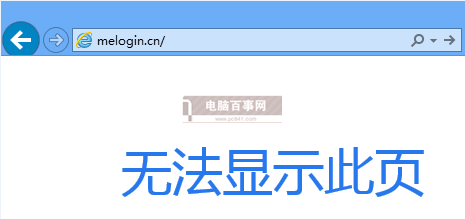
| 分析问题 |
如果遇到无法登陆路由器的管理页面,一般情况跟路由器、连接线路、电脑自身或电脑浏览器等相关因素有挂,我们可以一一进行排查解决。
| 解决办法 |
1、检查线路连接
我们登陆路由器管理页面,前提是电脑必须跟路由器进行对接,可以无线连接或有线连接。
通过网线连接:有线连接的话,我们就需要将电脑和路由器的LAN口(1、2、3、4任意LAN口),如果搞不清楚哪个是LAN口,很简单,路由器下面会标注的,LAN口一般有4个口,颜色是一样的,而只有一个WAN口,颜色跟其他4个口颜色不同,连接成功之后路由器对接的指示灯会亮起来。

无线方式连接:无线连接就简单多了,我们只需要查看路由器背面的路由器名称,然后电脑搜索这个名称无需输入密码即可连接。





